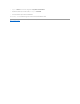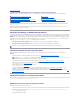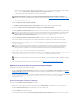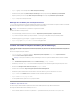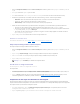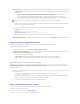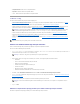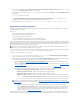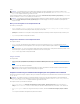Users Guide
2. LesréférencespardéfautconnuesparleConfigMgrs'affichentsurl'écranInformations d'authentification iDRAC.DécochezlacaseUtiliser les
référencesconnuesparConfigMgr(pardéfaut),puissaisissezlesnouvellesréférences.Assurez-vousdebiensaisirlesréférencesiDRACvalides.
3. Cliquez sur OK pour lancer l'utilitaire System Viewer.
Vouspouvezutiliserl'utilitaireSystemViewerpour:
l Afficheretmodifierlaconfigurationmatérielle.Pourplusd'informations,voirVisualisationetmodificationdelaconfigurationmatérielle.
l Afficher et modifier la configuration RAID. Pour plus d'informations, voir Visualisation et configuration RAID.
l Afficherl'inventairedumicrologicielactuel,lecompareràunelignedebaseetmettreàjourlemicrologiciel.Pourplusd'informations,voirComparaison
etmiseàjourdel'inventairedumicrologiciel.
l Comparerlesprofilsdeconfigurationmatérielle.Pourplusd'informations,voirComparerleprofildeconfigurationmatérielle.
l Exporter les journaux LC. Pour plus d'informations, voir Exportation des journaux du Lifecycle Controller.
l Afficherl'inventairematérieldusystème.Pourplusd'informations,voirAfficherl'inventairedumatérieldusystème.
Visualisationetmodificationdelaconfigurationmatérielle
Cettefonctionvouspermetdevisualiseretdemodifierlaconfigurationmatérielleactuelled'unsystèmeoud'unecollectiondesystèmes,etdelesenregistrer
comme profiles.
Pardéfaut,l'utilitaireSystem Vieweraffichel'écranConfigurationmatérielle.SélectionnezCréerunnouveauprofilpourcréerunnouveauprofil,ouModifier
un profil existant pour modifier un profil existant. L'onglet Attributs BIOSaffichelesattributsBIOSetlesparamètresactuelsdusystème.L'ongletSéquence
d'amorçageaffichelesinformationdeséquenced'amorçagedusystème.
Créationd'unnouveauprofil
Pourcréerunnouveauprofil:
1. Dansl'écranConfigurationmatérielle,sélectionnezCréerunnouveauprofil, puis cliquez sur Suivant.
2. L'onglet Attributs BIOSaffichelesattributsduBIOSetlesparamètresactuelsdusystème.L'ongletSéquenced'amorçage affiche les informations de
séquenced'amorçagedusystème.
3. Dans l'onglet Attributs BIOS,sélectionnezlesattributsàincluredansvotreprofil,encochantlacaseenregarddechaqueattributsouhaité.Sivous
cochez la case Sélectionnertout,touslesattributsdelalistesontsélectionnés.
4. Cliquez sur Enregistrer en tant que profil pour enregistrer le profil en tant que fichier XML.
Modification d'un profil existant
Pourmodifierunprofilexistant:
1. Dansl'écranConfigurationmatérielle,sélectionnezModifier un profil existant, puis cliquez sur Parcourir pour chercher le profil.
2. Sélectionnezleprofilàmodifier,puiscliquezsurSuivant.
3. L'onglet Attributs BIOSaffichelesattributsBIOSduprofilsélectionné.Sélectionnezlesattributsàmodifier,puiscliquezsurModifier l'attribut.
4. Custom Attribute Editor(Éditeurdesattributspersonnalisés)affichetouslesattributsdanslalistedéroulanteduchampNom de l'attribut.
Sélectionnezl'attributàmodifier,puiseffectuezleschangementsnécessaires.
5. Cliquez sur OK pour enregistrer les changements et sortir de Custom Attribute Editor.
Ajout d'un nouvel attribut
Pourajouterunnouvelattribut:
REMARQUE : vousnepouvezmodifierlaconfigurationmatérielleetlaconfigurationRAIDquedirectement,etvousnepouvezpasmodifierles
configurationsdusystèmedirectement.
REMARQUE : l'applicationdelaséquenced'amorçagesurtouslessystèmesciblesnefonctionnequesilessystèmesciblespossèdentunnombrede
périphériquesd'amorçageégalouinférieuraunombreapparaissantsurleprofil.
REMARQUE : iln'estpasobligatoiredecocherlescasesd'attributsduBIOSd'unprofil.SivousnesélectionnezaucunattributduBIOSdansun
profil,seuleslesinformationssurlaséquenced'amorçagesontprisesencompteàl'importationduprofil.
REMARQUE : cliquez sur Réinitialiserpourréinitialisertoutchangementeffectué.